 Praca z wykorzystaniem AutoTURN Online
Praca z wykorzystaniem AutoTURN Online
Symulacja toru jazdy może powstać na podstawie promienia skrętu pojazdu lub istniejącej ścieżki.
Otwórz przeglądarkę AutoTURN Online, przesyłając swój projekt do AutoTURN Online (zob. Transfer projektu do AutoTURN Online) lub otwierając zapisany uprzednio rysunek AutoTURN Online (zob. Otwarcie rysunku AutoTURN Online). Plik Vectorworks pozostanie otwarty w tle.
W oknie przeglądarki widoczne będą obiekty w odwzorowaniu liniowym oraz obraz tła, jeśli taki został załadowany z rysunku Vectorworks.
Poniżej znajduje się krótki przegląd funkcji dostępnych w AutoTURN Online. Kliknij Pomoc (ang. Help) w prawym górnym rogu okna przeglądarki, aby przejść do instrukcji użytkowania.
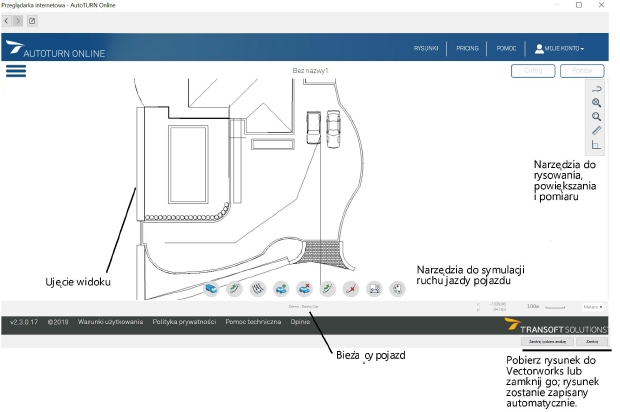
Kliknij, aby pokazać/ukryć parametry.Kliknij, aby pokazać/ukryć parametry.
|
Parametr |
Opis |
|
Narzędzia do rysowania, powiększania i pomiaru |
Za pomocą tych narzędzi sam narysujesz polilinię bezpośrednio w przeglądarce AutoTURN Online, przybliżysz/oddalisz widok i zmierzysz obiekty istniejące na rysunku. |
|
Narzędzia do symulacji ruchu jazdy pojazdu |
Za pomocą tych narzędzi wybierzesz pojazd oraz typ symulacji, dostosujesz właściwości symulacji, wstawisz dane dotyczące pojazdu do ujęcia widoku i zdefiniujesz kolory oraz widok różnych elementów analizy. Ustawienia kolorów oraz widoku poszczególnych elementów analizy decydują o tym, które części zostaną pobrane do Vectorworks. |
|
Ujęcie widoku |
W tym miejscu wyświetlany jest rysunek, który został załadowany z Vectorworks. Także tu wykonywana jest symulacja. |
|
Bieżący pojazd |
To jest pojazd wskazany za pomocą narzędzia Wybierz aktualny pojazd (ang. Select Current Vehicle). |
|
Zamknij i pobierz analizę |
Kliknij, aby zamknąć przeglądarkę i pobrać analizę do Vectorworks. |
|
Zamknij |
Kliknij, aby zamknąć przeglądarkę bez pobierania analizy do Vectorworks. |
Wybierz pojazd i wykonaj analizę zgodnie z instrukcją opisaną w kolejnych zagadnieniach.
Miejsce, w którym w wyniku analizy wykryty zostanie problem, zostanie oznaczone na czerwono.
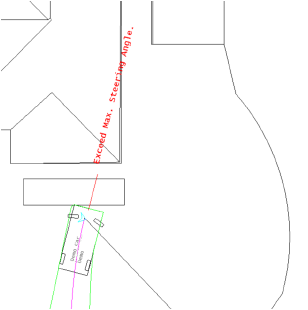
Wprowadzaj zmiany do projektu w Vectorworks, przesyłaj go ponownie do AutoTURN Online i zmieniaj parametry toru jazdy w AutoTURN Online, dopóki nie uzyskasz zadowalających wyników.
Kliknij Zamknij i pobierz analizę, aby pobrać analizę z AutoTURN Online (zob. Pobieranie z AutoTURN Online) i powrócić do Vectorworks.
Symulacja promienia skrętu
Symulacja promienia skrętu tworzy ścieżkę w oparciu o właściwości oraz ograniczenia wybranego pojazdu. Ta elastyczna symulacja pozwala rysować bezpośrednio w ujęciu widoku i testować różne opcje.
![]() Aby przeprowadzić symulację promienia skrętu zaznaczonego pojazdu, wykonaj następujące kroki:
Aby przeprowadzić symulację promienia skrętu zaznaczonego pojazdu, wykonaj następujące kroki:
Aktywuj narzędzie Wygeneruj symulację ścieżki łuku (ang. Generate Arc Path Simulation).
Kliknij, aby wyznaczyć punkt początkowy toru oraz kąt obrotu pojazdu. Następnie przeciągnij kursor w kierunku, w którym pojazd ma się poruszać i kliknij, aby utworzyć punkty kontrolne wzdłuż ścieżki.
Kliknij prawym przyciskiem myszy i wybierz polecenie Zakończ (ang. Finish), aby zakończyć symulację.
W razie potrzeby zaznacz tor jazdy, kliknij prawym przyciskiem myszy i zaznacz Usuń (ang. Delete), aby zacząć od początku.
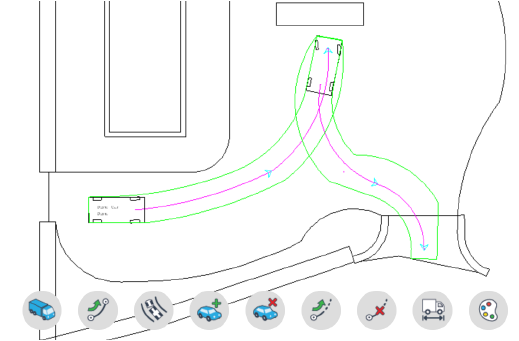
Symulacja wzdłuż ścieżki
Do wykonania symulacji wzdłuż istniejącego toru potrzebna jest predefiniowana ścieżka, po której porusza się pojazd.
![]() Aby przeprowadzić symulację zaznaczonego pojazdu wzdłuż toru jazdy (ścieżki), wykonaj następujące kroki:
Aby przeprowadzić symulację zaznaczonego pojazdu wzdłuż toru jazdy (ścieżki), wykonaj następujące kroki:
Upewnij się, że rysunek zawiera pojedynczą polilinię lub wielobok, które reprezentują ścieżkę. Zasadniczo łatwiej jest utworzyć polilinię w Vectorworks, a następnie przesłać ją do AutoTURN Online. Chociaż można również narysować ścieżkę w AutoTURN Online. W tym celu aktywuj narzędzie Rysuj polilinię (ang. Draw Polyline) i nakreśl ścieżkę, tj. polilinię. Kliknij prawym przyciskiem myszy w trakcie rysowania, aby przełączać się między trybami liniowym i łukowym. Kliknij tutaj, aby pokazać/ukryć pola.prawym przyciskiem myszy i wybierz polecenie Zakończ (ang. Finish), aby zakończyć ścieżkę.
Aktywuj narzędzie Wygeneruj śledzenie symulacji ścieżki (ang. Generate Path Follow Simulation).
Zaznacz polilinię obrazującą ścieżkę.
Kliknij, aby wyznaczyć kierunek poruszania się pojazdu.
Kliknij, aby wykonać symulację wzdłuż wyznaczonej ścieżki.
W razie potrzeby zaznacz tor jazdy, kliknij prawym przyciskiem myszy i zaznacz Usuń (ang. Delete), aby zacząć od początku.
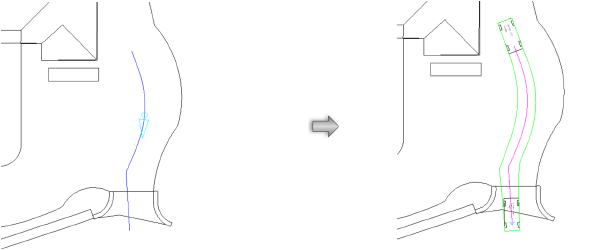

Potrzebujesz więcej informacji? Poproś o pomoc naszego wirtualnego asystenta Dexa! ![]()